Kuinka muuntaa .MOV tiedostoksi .MP4, .M4V tai .MKV

Muuntaminen.MOV-tiedostot yleisempaan muotoon, kuten .MP4, .M4V tai .MKV, voivat olla erittäin käteviä, koska .mov on oletusmuoto useimmille Apple-tuotteille, kuten iPad, iPhone ja tietysti Canon-kamerat. Tänään näytän sinulle, kuinka muuntaa .mov helposti .mp4. käyttämällä ilmaista käsijarrun nimistä työkalua.
Aloita lataamalla käsijarru ja asentamalla se oletusasetuksilla. Asenna asennuksen jälkeen se ja aseta oletustulostuspolku pyydettäessä. Muista valita kansio tai asema, jossa on paljon tilaa.
Nyt on aika löytää .MOV-tiedosto, jonka haluat muuntaa. Napsauta Lähde, videotiedosto.
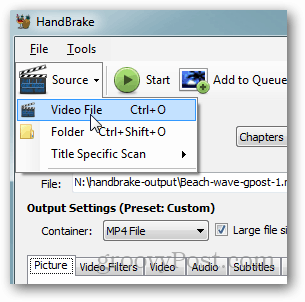
Siirry .MOV-tiedostoosi, valitse se ja napsauta Avaa.
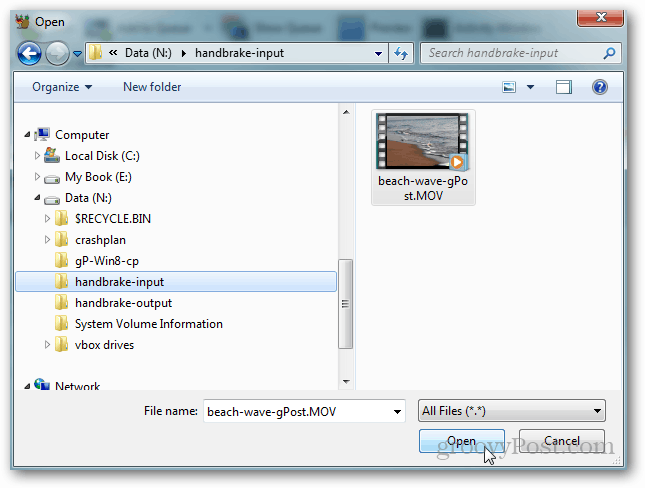
Käsijarruissa on monia valmiita esiasetuksia, jotka voit valita riippuen laitteesta, jolla haluat katsoa videosi. Esimerkiksi käytän Normaali-korkea profiili -asetusta, koska se on yleinen muoto.

Varmista, että tiedostonimi ja sijainti ovat oikeat.
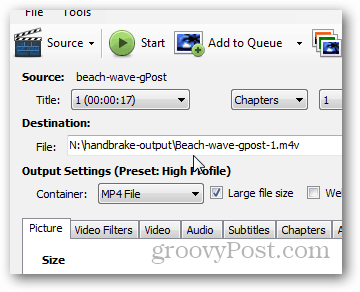
Jos kaikki näyttää hyvältä, napsauta Käynnistä.
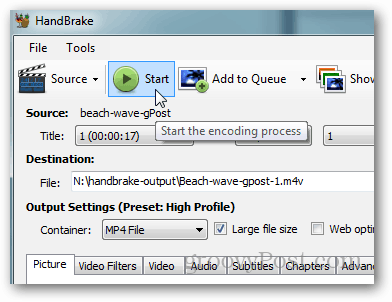
Odotusaika riippuu muunnettavan tiedoston koosta ja järjestelmän nopeudesta.
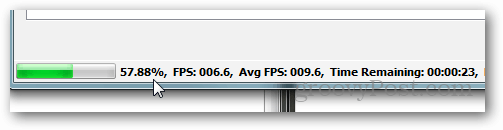
Valmis!
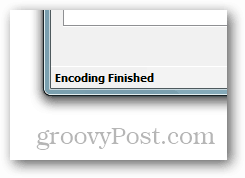
Siirry määrittämääsi tulostokansioonaiemmin, ja vastakoodatun / muunnetun tiedostosi pitäisi odottaa sinua. Tiedostojen tulee olla puolet koosta ja toistettavissa. Testaa se VLC Player -sovelluksella tai jollain muulla nykyaikaisella videosoittimella.
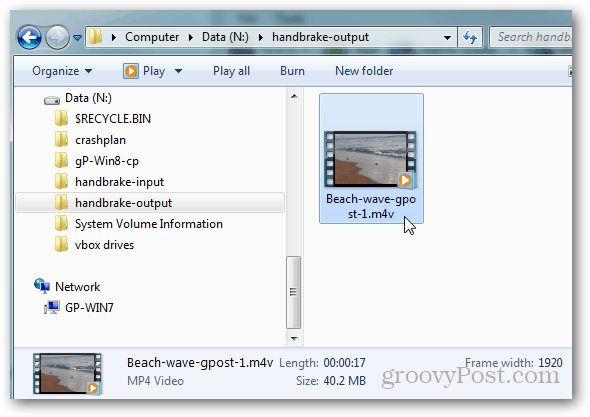
MP4 vs. M4V
.m4v-tiedosto on MPEG-4-video ja se on useimpien Apple Quicktime tai minkä tahansa QT-pohjaisen sovelluksen standardi. .MP4- ja .M4V-tiedostojen välillä ei ole eroa, joten nimeä tiedosto uudelleen .MP4-tunnisteella, jos sitä tarvitaan sovellukseesi.










Jätä kommentti